Chúng ta đều đã ít nhiều đau đầu về vấn đề tài chính, các dòng tiền,… Trong Excel, ngoại trừ các hàm tính toán thông dụng, còn có các hàm giúp bạn giải quyết vấn đề này, đó là hàm NPV và hàm IRR. Trong bài viết này, Mindovermetal sẽ thảo luận về việc hàm NPV và IRR trong Excel có thực sự dễ sử dụng? Hãy theo dõi nhé!
Mục lục nội dung
Hàm NPV là gì?
Hàm NPV là hàm dùng để tính giá trị hiện tại ròng của một khoản đầu tư bằng cách dùng lãi suất chiết khấu và một chuỗi các khoản thanh toán (giá trị âm) và thu nhập (giá trị dương) trong tương lai. Được dùng để tính tính khả thi về tài chính của một dự án, đầu tư về lý thuyết cũng như thực tiễn. Kết quả của hàm NPV ≥ 0 thì dự án mang tính khả thi. Còn ngược lại, nếu kết quả của NPV() < 0 thì dự án không mang tính khả thi.
Cú pháp của hàm NPV
Hàm NPV có cú pháp như sau: =NPV(rate, value1, value2,…)
Trong đó:
- Rate (bắt buộc): lãi suất chiết khấu trong một kỳ. Tỷ suất này có thể thể hiện tỷ lệ lạm phát hoặc lãi suất đầu tư lạm phát..
- Value1, value2: là các khoản chi trả hoặc thu nhập trong các kỳ hạn của khoản đầu tư, có thể dùng từ 1 tới 254.
Lưu ý về value:
- Value1, value2 v.v. phải có khoảng cách thời gian bằng nhau và xảy ra vào cuối mỗi kỳ.
- Hàm NPV sử dụng thứ tự của value1, value2 v.v. để diễn giải thứ tự của các dòng tiền. Hãy bảo đảm bạn nhập các giá trị thanh toán và thu nhập theo đúng thứ tự.
- Những đối số là các ô trống, giá trị lô-gic hoặc dạng biểu thị số bằng văn bản. Giá trị lỗi hoặc văn bản mà không thể chuyển thành số sẽ được bỏ qua.
- Nếu đối số là mảng hay tham chiếu, chỉ các số trong mảng hay tham chiếu đó mới được tính. Các ô trống, giá trị lô-gic, văn bản hoặc giá trị lỗi trong mảng hoặc tham chiếu bị bỏ qua.
Ví dụ về hàm NPV trong Excel
Có dự án A yêu cầu vốn đầu tư ban đầu là 200 $ (ô B5). Hãy thực hiện các bước tính toán sau: Kỳ vọng lợi nhuận là 0 đô la cuối kỳ đầu tiên, cuối kỳ thứ 2 lợi nhuận là 100$ và cuối kỳ thứ 3 lợi nhuận là 300 $. Và lãi suất chiết khấu là 10%.
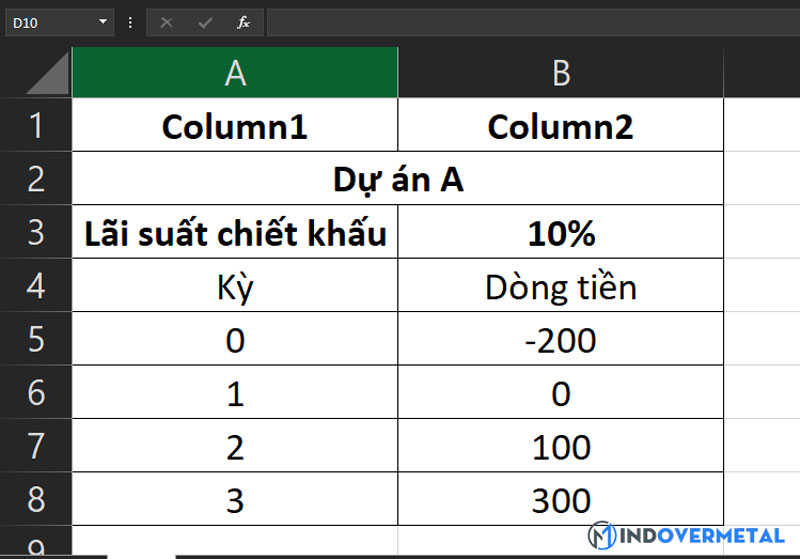
Sau đó để tính tỷ suất sinh lợi ròng của dự án, ta nhập công thức như sau: =NPV(B3,B6:B8)+B5
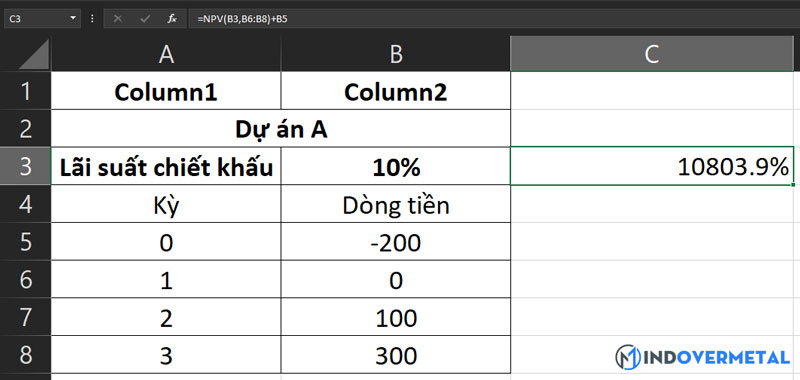
Nếu kết quả là dương thì tỷ suất sinh lợi của dự án vượt qua lãi suất chiết khấu. Nên tốt hơn hết bạn nên đầu tư tiền của mình vào dự án A hơn là bỏ tiền vào tài khoản tiết kiệm lãi suất cao 10%.
Tiếp theo, chúng ta sẽ cùng nhau tìm hiểu về hàm IRR nhé.
Hàm IRR trong Excel
Hàm IRR được viết tắt là Internal Rate of Return, có nghĩa là tỷ suất hoàn vốn nội bộ. Tỷ suất hoàn vốn nội bộ là lãi suất nhận được từ một khoản đầu tư bao gồm
- Các khoản thanh toán (giá trị âm)
- Thu nhập (lỗ hoặc lãi) xảy ra trong các kỳ hạn đầu tiên.
Tỷ suất hoàn vốn nội bộ thường được sử dụng đánh giá mức độ cần thiết của đầu tư hoặc dự án. Tỷ suất hoàn vốn nội bộ của một dự án càng cao. Mong muốn để thể hiện dự án càng nhiều. Tất cả dự án yêu cầu cùng một số tiền đầu tư, dự án với mức IRR cao nhất được xem là tốt nhất và thực hiện đầu tiên.
Cú pháp của hàm IRR trong Excel
Hàm IRR có cú pháp như sau: =IRR(values, [guess])
Trong đó:
Values: Là một mảng hoặc các tham chiếu đến các ô có chứa số liệu cần cho việc tính toán lợi suất thực tế, đây là giá trị bắt buộc.
- Các giá trị phải có ít nhất một giá trị dương, và một giá trị âm thì mới tính được tỷ suất nội bộ.
- Hàm IRR sử dụng trật tự của các giá trị để diễn giải trật tự của dòng tiền. Hãy bảo đảm bạn nhập các giá trị thanh toán và thu nhập theo trình tự mong muốn.
- Nếu một đối số mảng hoặc tham chiếu có chứa văn bản, giá trị lô-gic hoặc các ô trống, thì những giá trị này được bỏ qua.
Guess: Một con số % ước lượng gần với kết quả của IRR(). Nếu bỏ qua, thì mặc định guess là 0,1 (10%)
- Microsoft Excel sử dụng kỹ thuật lặp để tính toán IRR. Bắt đầu với guess, IRR lặp cho tới khi kết quả chính xác trong khoảng 0.00001%. Nếu IRR không thể đưa ra kết quả sau 20 lần lặp, IRR sẽ trả về giá trị lỗi #NUM!
- Trong trường hợp IRR trả về giá trị lỗi #NUM!. Hoặc nếu kết quả không như giá trị kỳ vọng, hãy thử lại với một giá trị guess khác.
Ví dụ về hàm IRR trong Excel
Ví dụ: Hãy tính tỷ suất hoàn vốn nội bộ của khoản đầu tư sau bốn năm.
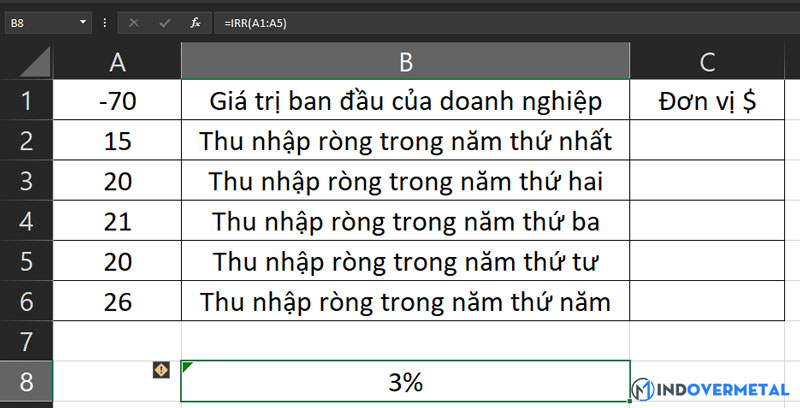
Ta có công thức như sau: =IRR(A1:A5). Sau đó nhấn Enter.
Như vậy, chúng ta đã cùng nhau tìm hiểu về hai hàm thông dụng nhất trong việc tính toán các khoản đầu tư là hàm NPV và IRR trong Excel. Hy vọng, bài viết này của Mindovermetal sẽ hữu ích với bạn.










